Kuinka avata PDF -tiedosto

- 2879
- 283
- Darryl Hammes MD
PDF -muotoiset tiedostot ovat yleisiä kirjojen, aikakauslehtien, asiakirjojen (mukaan lukien täyttämisen ja allekirjoitusten vaatiminen) sekä muille teksti- ja graafisille materiaaleille. Huolimatta siitä, että modernin käyttöjärjestelmän avulla voit tarkastella PDF -tiedostoja vain rakennetuilla -ohjelmilla, kysymys näiden tiedostojen avaamisesta pysyy asiaankuuluvana.
Näissä aloittelijoiden ohjeissa yksityiskohtaisesti siitä, kuinka avata PDF -tiedostoja Windows 10: ssä, 8: ssa ja Windows 7: ssä sekä muissa käyttöjärjestelmissä Ole hyödyllinen käyttäjälle. Se voi myös olla mielenkiintoista: kuinka muuntaa PDF Wordissa.
Materiaali sisältö:
- Adobe Acrobat Reader DC on ilmainen ohjelma PDF -kirjoittajien PDF: n kanssa.
- Kuinka avata PDF -tiedosto selaimessa - PDF: n lukeminen nykyaikaisissa selaimissa: Google Chrome, Microsoft Edge, Yandex.Selain ja muut.
- Sumatra PDF on avoimen lähdekoodin kompakti ohjelma PDF: n, DJVU: n, EPUB: n, MOBI: n ja joidenkin muiden muotojen lukemiseen, saatavana kannettavan version muodossa.
- Foxit Reader on yksi suosituimmista ja toiminnallisimmista ilmaisista ohjelmista - Adobe Acrobat Reader -analogit.
- Microsoft Word - PDF -tiedostojen lukemisesta ja muokkaamisesta Wordissa.
- Nitro PDF -lukija on toinen tehokas apuohjelma PDF: n kanssa työskentelemiseen, mutta tukemaan venäjän kieltä.
- Kuinka avata PDF Androidissa, iPhonessa ja iPadissa
- PDF -miniatyyrien salliminen Windows 10: ssä, 8: ssa ja Windows -kapellimestarissa
Adobe Acrobat Reader DC
Adobe Acrobat Reader DC - "Standard" -ohjelma PDF -tiedostojen avaamiseksi. Se on syystä, että itse PDF -muoto on Adoben tuote.
Koska tämä PDF -lukuohjelma on eräänlainen virallinen, se tukee kaikkein kaikkia tämän tyyppisten tiedostojen kanssa toimintoja (lukuun ottamatta täydellistä muokkausta - sitä vaaditaan jo maksetulle ohjelmistolle)
- Työskentely sisältötaulukon, kirjanmerkkejen kanssa.
- Kyky luoda muistiinpanoja, purkautua PDF: ssä.
- PDF -muodossa esitettyjen lomakkeiden täyttäminen (esimerkiksi pankki voi lähettää sinulle kyselylomakkeen tässä lomakkeessa).
Venäjän ohjelma, joka on kätevä käyttöliittymä, tuki erilaisille PDF -tiedostoille, sisältää todennäköisesti kaiken, mitä voidaan tarvita, kun työskentelet tämän tyyppisten tiedostojen kanssa, jotka eivät liity niiden luomiseen ja täydelliseen muokkaamiseen.

Ohjelman mahdollisista miinoista
- Verrattuna muihin vastaaviin tuotteisiin, Acrobat Reader DC on "raskas" ja lisää Adobe -palvelut linja -autokuormaan (mikä ei ole perusteltua, jos tarvitset PDF: tä episodisesti).
- Joitakin PDF: n kanssa työskentelemistä (esimerkiksi "Muokkaa pdf") on esitetty ohjelmarajapinnassa, mutta ne toimivat vain "linkkinä" maksetulle tuotteelle Adobe Acrobat Pro DC. Se ei välttämättä ole kovin kätevä, etenkin aloittelijoille.
- Kun ladataan ohjelmaa viralliselta verkkosivustolta, sinulle tarjotaan ylimääräistä, suurin osa käyttäjistä on tarpeetonta, mukaan. Mutta häntä on helppo kieltäytyä, nähdä. Alla oleva kuvakaappaus.
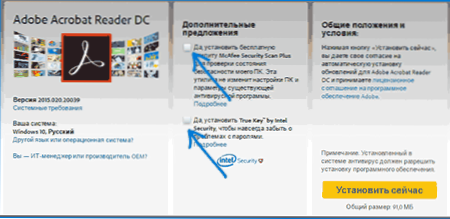
Tavalla tai toisella Adobe Acrobat -lukija on luultavasti tehokkain ilmaisista ohjelmista, joiden avulla voit avata PDF -tiedostoja ja suorittaa perustoiminnot niiden yläpuolella.
Voit ladata ilmaisen Adobe Acrobat Reader DC: n venäjäksi viralliselta verkkosivustolta https: // get.Adobe.com/ru/lukija/
HUOMAUTUS: Adobe Acrobat Reader -versiot MacOS: lle, iPhonelle ja Androidille on myös saatavana (voidaan ladata sopiviin sovelluskaupoihin).
Kuinka avata PDF Google Chromessa, Microsoft Edge ja muut selaimet
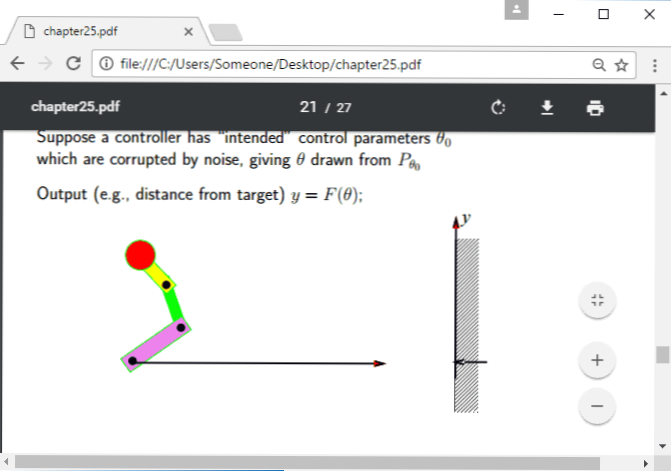
Kromiin perustuvat nykyaikaiset selaimet (Google Chrome, Opera, Yandex.Selain ja muut), samoin kuin Microsoft Edge -selain, joka on rakennettu Windows 10: n tukeva PDF -aukko ilman laajennuksia.
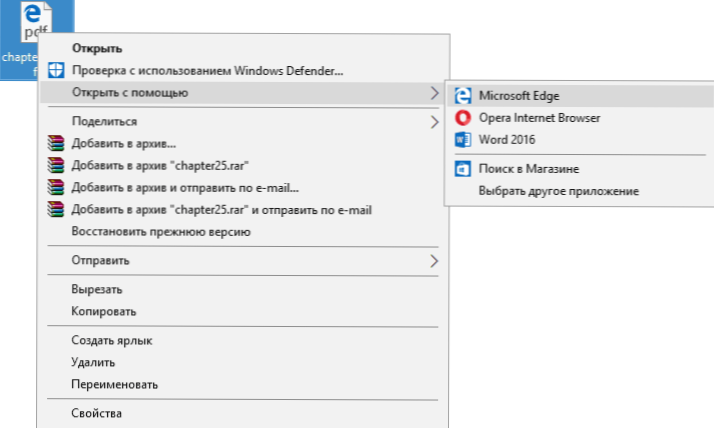
Voit avata PDF -tiedoston selaimessa joko napsauttamalla hiiren painiketta sellaisella tiedostolla ja valitse "Avaa käyttämällä" tai vedä tiedosto selainikkunaan. Ja Windows 10 Edge -selain on oletusohjelma tämän tiedostomuodon avaamiseksi (t.e. Riittää vain napsauttamaan PDF kahdesti).
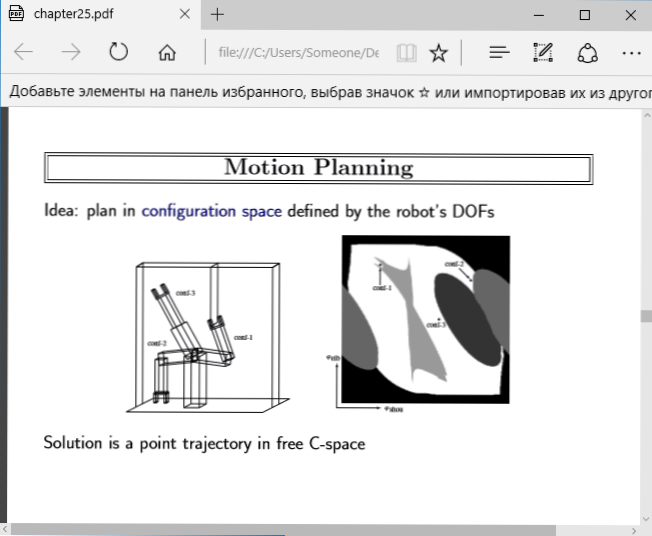
Kun katsot PDF: tä selaimen kautta, on saatavana vain perustoiminnot, kuten sivujen navigointi, mittakaavan asettaminen ja muut asiakirjan katselun vaihtoehdot. Monissa tapauksissa nämä ominaisuudet vastaavat sitä, mitä vaaditaan, ja lisäohjelmien asentamista PDF -tiedostojen avaamiseen ei vaadita.
Sumatra pdf
Sumatra PDF on täysin ilmainen avoimen lähdekoodin ohjelma PDF -tiedostojen avaamiseksi Windows 10: ssä, 8: ssa, Windows 7: ssä ja XP: ssä (sen avulla voit myös avata DJVU: n, EPUB: n, MOBI: n ja joitain muita suosittuja muotoja).
Sumatra PDF: n eduista on suuri työn nopeus, kätevä käyttöliittymä (Venäjän tuella), erilaisia katseluvaihtoehtoja, samoin kuin kyky käyttää kannettavaa versiota ohjelmasta, joka ei vaadi asennusta varten tietokone.
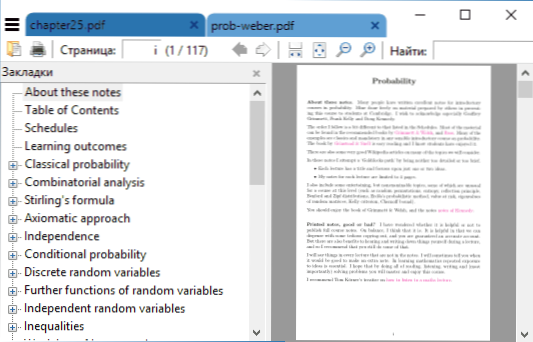
Ohjelman rajoituksista - kyvyttömyys muokata (täyttää) PDF -muotoja, lisää kommentit (huomautukset) asiakirjaan.
Jos olet opiskelija, opettaja tai käyttäjä, joka katselee usein Internetissä saatavilla olevaa kirjallisuutta eri muodoissa, ei vain PDF: ssä, ja et halua "ladata" tietokonettasi raskaalla ohjelmistolla, ehkä Sumatra PDF on paras ohjelma näille Tarkoitan, suosittelen yrittämään.
Voit ladata ilmaisen venäläisen version Sumatra PDF: stä viralliselta verkkosivustolta https: // www.Sumatrapdfeaderer.Org/vapaa-pdf-luettaja-RU.HTML
Foxit -lukija
Toinen suosittu PDF -tiedostonlukija - Foxit Reader. Tämä on eräänlainen Adobe Acrobat -lukijan analogi, jolla on hiukan erilainen käyttöliittymä (se voi tuntua helpommalta jollekin, koska se muistuttaa enemmän Microsoft -tuotteita) ja melkein samat toiminnot PDF -tiedostojen kanssa työskentelemiseksi (tarjoaa myös maksettuja ohjelmistoja PDF: n luomiseksi ja muokkaamiseksi PDF: n luomiseksi ja muokkaamiseksi PDF tiedostot, tässä tapauksessa - Foxit PDF Phantom).
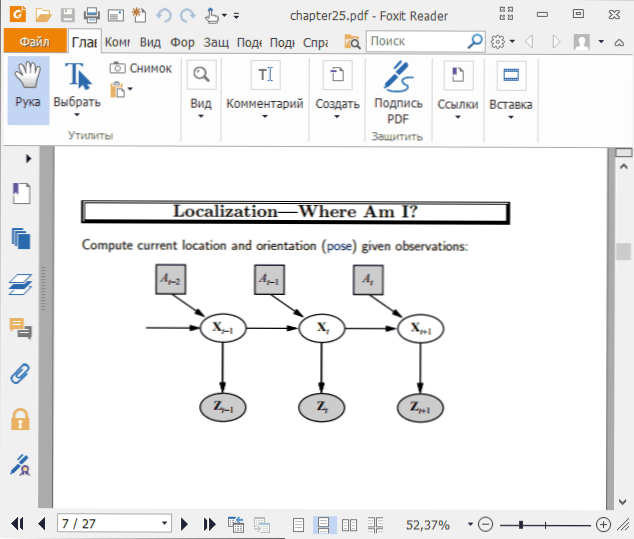
Kaikki ohjelman tarvittavat toiminnot ja ominaisuudet ovat läsnä: aloittaen kätevällä navigointia, päättyen tekstin eritteet, lomakkeiden täyttäminen, muistiinpanojen luominen ja jopa Microsoft Wordin laajennukset (PDF: n vientiä varten, joka on yleensä jo läsnä viimeisimmissä versioissa Toimisto).
Tuomio: Jos tarvitset tehokasta ja ilmaista tuotetta PDF -tiedoston avaamiseksi ja perustoiminnot sen kanssa, mutta Adobe Acrobat Reader DC ei ole tullut sydämesi, kokeile Foxit Readeria, ehkä se pitää siitä enemmän.
Voit ladata Foxit PDF -lukijan venäjäksi viralliselta verkkosivustolta https: // www.Foxitsofware.Com/ru/tuotteet/pdf-lukari/
Microsoft Word
Viimeaikaiset Microsoft Wordin (2013, 2016, Office 365: n koostumuksen 2013, 2016) avulla voit myös avata PDF -tiedostoja, vaikka ne tekevät sen hieman eri tavalla kuin yllä olevat ohjelmat, ja tämä menetelmä ei ole aivan sopiva yksinkertaiseen lukemiseen.
Kun avaat PDF: n Microsoft Wordin kautta, asiakirja muunnetaan toimistomuotoksi (ja suurille asiakirjoille, jotka se voi viedä pitkään) ja se on saatavana muokkaamiseen (mutta ei PDF: lle, joka on skannattu sivu).
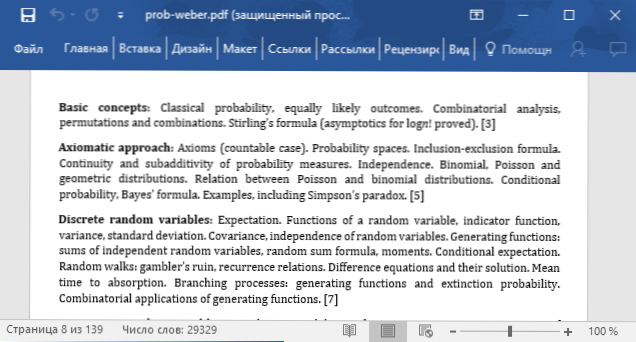
Muokkauksen jälkeen tiedosto voidaan tallentaa sekä alkuperäiseen sanamuotoon että viedä takaisin PDF -muotoon. Lisätietoja tästä aiheesta materiaalissa kuinka muokata PDF -tiedostoa.
Nitro PDF -lukija
Tietoja Nitro PDF -lukijasta lyhyesti: ilmainen ja tehokas ohjelma PDF -tiedostojen avaamiseen, lukemiseen, merkinnöihin, suosittuihin, raportoi, että se oli jo saatavana venäjäksi (arvostelun alkuperäisen kirjoittamisen tekohetkellä).
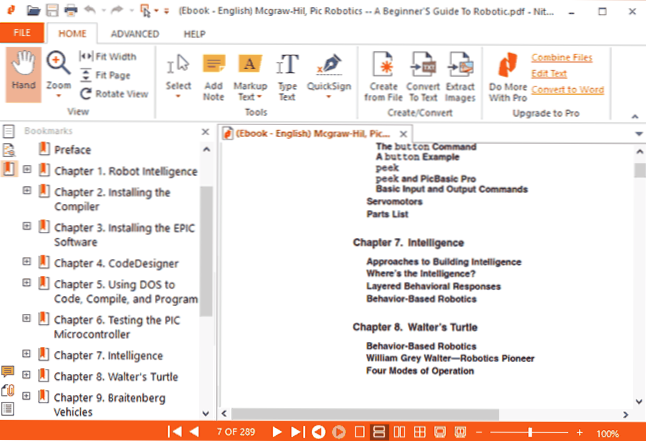
Jos englannin kieli ei kuitenkaan ole sinulle ongelma - katso tarkemmin, en sulje pois, että löydät miellyttävän käyttöliittymän, toimintojen joukon (mukaan lukien muistiinpanot, kuvien poimiminen, tekstin korostaminen, asiakirjojen allekirjoittaminen ja se on mahdollista tallentaa useita digitaalisia tunnuksia, PDF muuntamalla tekstiin ja muihin).
Virallinen lataussivu Nitro PDF -lukija https: // www.Gonitro.com/ru/pdf-seader
Kuinka avata PDF Androidilla ja iPhonella
Jos joudut lukemaan PDF-tiedostoja puhelimessa tai tablet-laitteessa Androidissa, samoin kuin iPhonessa tai iPadissa, niin Google Play -markkinoilla ja Apple App Storessa löydät helposti yli tusina erilaista PDF-lukuhuonetta, joista olet voi korostaa
- Android - Adobe Acrobat Reader ja Google PDF Viewer
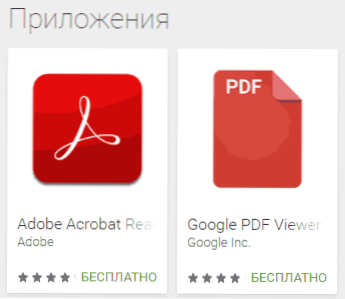
- IPhonelle ja iPadille - Adobe Acrobat -lukija (jos joudut lukemaan vain PDF: n, rakennettu iBooks -sovellus toimii täydellisesti lukijana iPhonessa).
Suurella todennäköisyydellä tämä pieni sovellusjoukko PDF -tiedoston avaamiseen sopii sinulle (ja jos ei, katso muita sovelluksia, joissa kaupoissa on paljon kauppoja, suosittelen lukemaan arvosteluja).
PDFF -tiedostojen (miniatyyri) esikulkutuskäyttötapahtuma
PDF -tiedoston avaamisen lisäksi saatat olla hyödyllinen PDF -tiedostojen esittämisessä Windows 10-, 8- tai Windows 7 Explorer -sovelluksissa (MacOS on sellainen toiminto, esimerkiksi oletusasetus, samoin kuin rakennettu -in PDF -lukema -A.
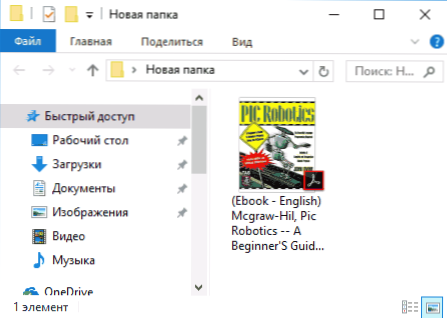
Tämä voidaan toteuttaa Windowsissa monin tavoin, esimerkiksi käyttämällä kolmannen osan PDF -esikatselua tai käyttämällä erillisiä ohjelmia yllä esitettyjen PDF -tiedostojen lukemiseen.
He voivat tehdä sen:
- Adobe Acrobat Reader DC - Tätä varten ohjelma tulisi asentaa PDF: n oletusarvoisesti Windowsin katselemiseen ja "muokkaaminen" - "installaatiot" - "pää" -valikko, sinun on otettava käyttöön vaihtoehto "Sisällytä PDF -miniatyyrit kapellimestariin ".
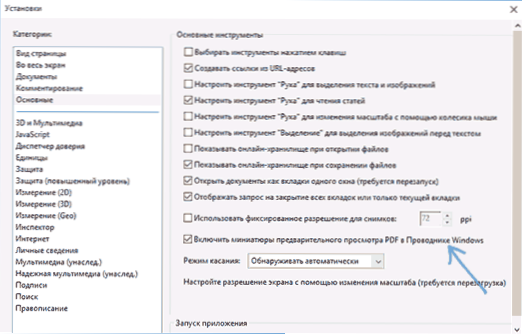
- Nitro PDF -lukija - Kun asetetaan PDF -tiedostojen oletusohjelma (Windows 10 -ohjelmat voivat olla hyödyllisiä täällä).
Viimeistelen tämän: Jos sinulla on omat tarjouksesi avata PDF -tiedostot tai jäljellä on kysymyksiä - alla löydät kommenttilomakkeen.
- « Kuinka jakaa kiintolevy tai SSD osiin
- Sovellusta ei ollut mahdollista käynnistää, koska sen rinnakkaiskokoonpano on väärä - kuinka korjata se »

